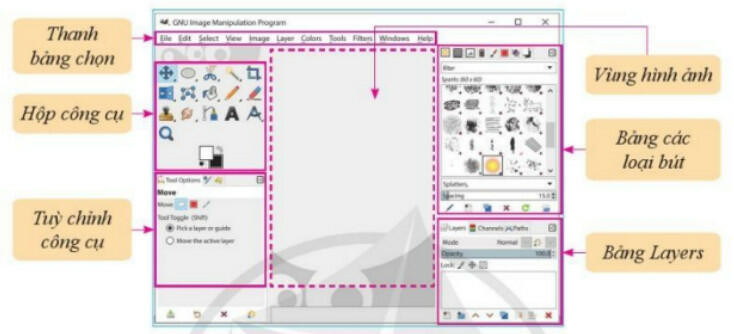Lý thuyết Tin học 8 Bài 1 (Cánh diều): Làm quen với phần mềm GIMP
Tóm tắt lý thuyết Tin học lớp 8 Bài 1: Làm quen với phần mềm GIMP hay, chi tiết sách Cánh diều sẽ giúp học sinh nắm vững kiến thức trọng tâm, ôn luyện để học tốt Tin học 8.
Lý thuyết Tin học 8 Bài 1: Làm quen với phần mềm GIMP
A. Lý thuyết Làm quen với phần mềm GIMP
1. Làm quen với giao diện phần mềm GIMP
- GIMP là một phần mềm chỉnh sửa ảnh miễn phí, mã nguồn mở, dùng được trên nhiều hệ điều hành máy tính khác nhau. Khi mới cài đặt, giao diện mặc định của GIMP có nền là màu tối. Em có thể thay đổi màu sắc giao diện bằng cách vào Edit\Preferences, chọn Theme trong mục Interface để thiết lập màu sắc phù hợp.
- Giao diện ban đầu của GIMP có sáu vùng làm việc:
+ Thanh bảng chọn: chứa các lệnh được sắp xếp theo từng nhóm.
+ Vùng hình ảnh: nơi đặt ảnh cần chỉnh sửa và cho phép xem trước.
+ Hộp công cụ: Các công cụ hoặc các nhóm công cụ điều chỉnh ảnh
+ Tuỳ chỉnh công cụ: các thông số hoặc cách thức điều chỉnh công cụ.
+ Bảng các loại bút: các loại bút dùng để vẽ hoặc chỉnh sửa ảnh
+ Bảng Layers (lớp): giúp quản lí các đối tượng của ảnh, hỗ trợ quá trình chỉnh sửa ảnh.
- Để chỉnh sửa một bức ảnh cần khởi động GIMP, vào File\Open và chọn ảnh cần sửa. Chọn Convert ở hộp thoại Convert to RGB Working Space (nếu có) để ảnh hiển thị ở hệ màu RGB (đẹp hơn khi hiển thị trên các thiết bị điện tử).
- Để cắt ảnh, cần chọn công cụ Crop
- Để di chuyển ảnh, cần chọn công cụ Move
- Phóng to, thu nhỏ chọn công cụ Zoom, nháy chuột vào ảnh cần thu
- Quay ảnh chọn công cụ Rotate , nháy chuột vào ảnh cần quay, điều chỉnh góc quay (Angle), toạ độ tâm quay (Center X; Center Y), rồi chọn Rotate.
- Lật ảnh chọn công cụ Flip, chọn hướng lật trong phần tuỳ chỉnh (Horizontal lật ngang; Vertical lật dọc), rồi nháy chuột vào ảnh.
3. Thực hành khám phá cách điều chỉnh độ sáng, độ rõ nét cho ảnh
- Bước 1. Sử dụng cân bằng trắng ảnh tự động để màu sắc bức ảnh gần với màu sắc thực tế nhất.
- Bước 2. Chỉnh độ sáng và độ tương phản với lệnh Brightness – Contrast (ví dụ: Brightness = – 48; Contrast= 23).
- Bước 3. Thêm màu sắc ấm cho ảnh bằng cách chọn Color Temperature sao cho nhiệt độ dự định Intended temperature (lên 7500.0) cao hơn nhiệt độ ban đầu Original temperature (6500.0).
B. Bài tập Làm quen với phần mềm GIMP
Đang cập nhật…
Xem thêm các bài lý thuyết Tin học 8 sách Cánh diều hay, chi tiết tại:
Lý thuyết Bài 2: Vùng chọn và ứng dụng
Lý thuyết Bài 6: Thêm chữ vào ảnh
Lý thuyết Bài 1: Thể hiện cấu trúc tuần tự trong chương trình
Xem thêm các chương trình khác:
- Soạn văn lớp 8 Cánh diều (hay nhất)
- Văn mẫu lớp 8 - Cánh diều
- Tóm tắt tác phẩm Ngữ văn 8 – Cánh diều
- Bố cục tác phẩm Ngữ văn lớp 8 – Cánh diều
- Tác giả tác phẩm Ngữ văn lớp 8 - Cánh diều
- Giải SBT Ngữ văn 8 – Cánh diều
- Nội dung chính tác phẩm Ngữ văn lớp 8 – Cánh diều
- Soạn văn 8 Cánh diều (ngắn nhất)
- Giải sgk Toán 8 – Cánh diều
- Lý thuyết Toán 8 – Cánh diều
- Giải sbt Toán 8 – Cánh diều
- Giải sgk Tiếng Anh 8 – iLearn Smart World
- Giải sbt Tiếng Anh 8 - ilearn Smart World
- Trọn bộ Từ vựng Tiếng Anh 8 ilearn Smart World đầy đủ nhất
- Ngữ pháp Tiếng Anh 8 ilearn Smart World
- Bài tập Tiếng Anh 8 iLearn Smart World theo Unit có đáp án
- Giải sgk Khoa học tự nhiên 8 – Cánh diều
- Lý thuyết Khoa học tự nhiên 8 – Cánh diều
- Giải sbt Khoa học tự nhiên 8 – Cánh diều
- Giải vbt Khoa học tự nhiên 8 – Cánh diều
- Giải sgk Lịch sử 8 – Cánh diều
- Lý thuyết Lịch sử 8 - Cánh diều
- Giải sbt Lịch sử 8 – Cánh diều
- Giải sgk Địa lí 8 – Cánh diều
- Lý thuyết Địa lí 8 - Cánh diều
- Giải sbt Địa lí 8 – Cánh diều
- Giải sgk Giáo dục công dân 8 – Cánh diều
- Lý thuyết Giáo dục công dân 8 – Cánh diều
- Giải sbt Giáo dục công dân 8 – Cánh diều
- Giải sgk Công nghệ 8 – Cánh diều
- Lý thuyết Công nghệ 8 - Cánh diều
- Giải sbt Công nghệ 8 – Cánh diều
- Giải sgk Hoạt động trải nghiệm 8 – Cánh diều